Im Fokus aus DOCMA 71
Überschärfte Realität, eine Übersteigerung der Wirklichkeit. Nun ja. Der Begriff Hyperrealismus kann heutzutage alles Mögliche meinen. Für malende/zeichnende Künstler steht er traditionell vor allem für eine sehr genau beobachtende und eine extrem detailliert-präzise Wiedergabe der Realität. Aus fotografischer Sicht steht der Begriff für viele Anwender und Experten vor allem für extreme, eigentlich surreale Tonemappings, die aus HDR-Workflows resultieren. In DOCMA 71 wagt Olaf Giermann den Versuch, Ihnen den hyperrealen Spagat zwischen Foto und Gemälde näher zu bringen – ohne dass Sie tatsächlich lernen müssen, fotorealistisch zu malen.
Aktionen für HDR-Tonung
In den Arbeitsmaterialien stelle ich Ihnen zwei Aktionen für das komfortable Anwenden von HDR-Tonung vor. Sie behalten dabei alle Ebenen. Laden Sie diese einfach mit einem Doppelklick in Photoshop und Sie finden beide anschließend in der Aktionen-Palette.
Die erste Aktion wendet HDR-Tonung auf die aktuelle Ebene an (falls Sie nur den Detailkontrast für ein bestimmtes Element erhöhen wollen). Die zweite Aktion wendet HDR-Tonung auf eine zusammengefasste Kopie aller Ebenen an.
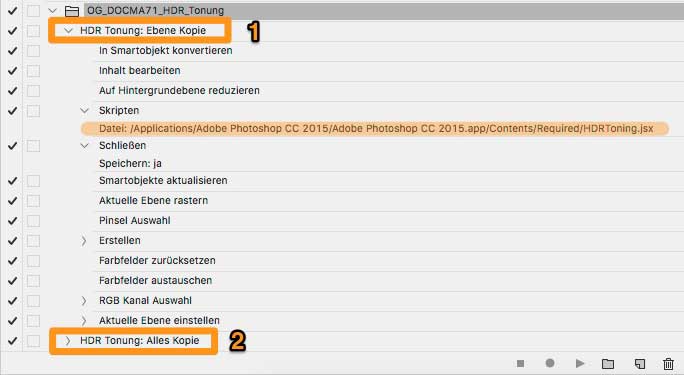
Nachteil 1 von HDR-Tonung bei Aktionen
Der Filter merkt sich leider nicht die während der Aufzeichnung der Aktion vorgenommenen Einstellungen. Sie müssen also selber Hand anlegen und sich gegebenenfalls im Filter ein entsprechendes Preset speichern, falls Sie immer ähnliche Einstellungen verwenden.
Nachteil 2 von HDR-Tonung bei Aktionen
HDR-Tonung wird „unter der Haube“ von Photoshop als Java-Skript aufgerufen. Dieses Skript befindet sich im Photoshop-Programmordner, der je nach verwendeter Programmversion anders heißt (Photoshop CC 2015 oder Photoshop CS3 beispielsweise). Das bedeutet, dass die Aktion nur mit der Programmversion funktioniert, mit der sie aufgezeichnet wurde (hier: Photoshop CC 2015).
Falls Sie eine Photoshopversion mit abweichender Bezeichnung verwenden, müssen Sie diesen Schritt also neu aufzeichnen. Löschen Sie dazu einfach in der Aktion den Skripten-Schritt, selektieren Sie den vorhergehenden Schritt (im Screenshot: „Auf Hintergrundebene reduzieren“, klicken Sie auf das Aufzeichnungssymbol (Kreis) und rufen Sie Bild > Korrekturen > HDR Tonung auf und bestätigen Sie den Dialog. Beenden Sie die Aufzeichnung. Das war es schon!
Alternativen zur Detailglättung mit dem Ölfarbefilter
Viel Spaß beim „Hyperrealisieren“ Ihrer Bilder, oder wie auch immer wir den im Heft beschriebenen Prozess nennen möchten. 😉
Ihr Olaf Giermann
Hinweis: Das Arbeitsmaterial, das Sie hier herunterladen können, darf ohne schriftliche Genehmigung der Autoren nicht für andere Zwecke als zum Nachvollziehen der Workshops eingesetzt werden.
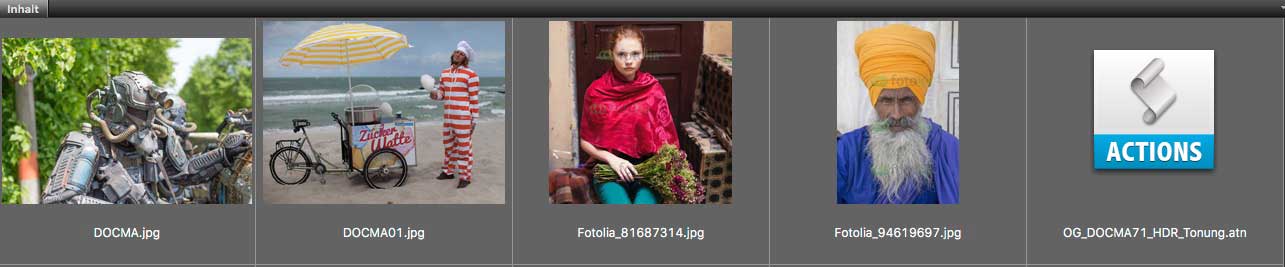






Super Artikel und klasse Skripte.
Kleiner Tipp: Man kann im PS-Fenster Aktionen vor jeder Aktion (direkt neben dem Häkchen zur Ausführung) eine Kachel anklicken und aktivieren, die dann das evtl. hinter der einzelnen Aktion sitzende Eingabefenster öffnet. So kann man während das Skript abläuft, an gewünschten Stellen seine Parameter einstellen.
Will man es wieder vollautomatisch durchlaufen lassen, „ent-„-klickt man die Kachel wieder.
Noch ein kleiner Tipp zum Filter Ölfarbe:
Dieser Filter stürzte bei mir immer wieder ab – meist, nachdem ich im Dialogfenster etwas mit den Parametern herumprobiert habe. auch ein Update der Grafiktreiber brachte nichts.
Irgendwann habe ich es dann herausgefunden: ich hatte irgendwann mal versehentlich / unwissentlich mit dem Dienstprogramm für meine Grafikkarte den 3D-Modus ausgeschaltet. Der Filter Ölfarbe benötigt offenbar die volle GL-Unterstützung der Grafikkarte, also auch 3D-Grafikberechnungen. Jetzt scheint es zu gehen.
Den richtigen Hinweis lieferte mir die sehr informative Webseite von Topaz Glow 2 (das Werkzeug wird hier ja als Alternative zum PS-Filter Ölfarbe genannt), nachdem mir die Demoversion von Glow 2 selbst im nativen Modus ebenfalls immer wieder bei komplexen Operationen abstürzte. Auch sie läuft jetzt stabil.